Kā skatīt jaunākās lejupielādes pārlūkā Google Chrome
Kad internetā atrodat attēlu vai dokumentu, kuru vēlaties saglabāt vai rediģēt, tas jāielādē tīmekļa pārlūkprogrammā. To var izdarīt, noklikšķinot uz speciālas lejupielādes saites vai ar peles labo pogu noklikšķinot uz vienuma un izvēloties lejupielādes opciju.
Lejupielādētais fails tiks saglabāts jūsu datorā, parasti izmantotā pārlūkprogrammas noklusējuma lejupielādes vietā. Google Chrome gadījumā nesen lejupielādētie faili parasti tiek parādīti arī horizontālā joslā loga apakšā. Bet, ja nejauši aizverat šo joslu vai esat mainījis lejupielādes mapes atrašanās vietu, iespējams, jums būs grūti atrast failus, kurus izvēlējāties lejupielādēt. Tālāk sniegtajā ceļvedī jums parādīsim, kur var redzēt pēdējās lejupielādes pārlūkā Google Chrome, lai jūs varētu atrast šos failus.
Kā atrast pārlūkā Google Chrome nesen lejupielādētos failus
Šajā rakstā norādītās darbības tika veiktas pārlūka Google Chrome darbvirsmas versijā. Šī raksta pirmajā sadaļā ir sniegts īss pārskats par to, kur var apskatīt pēdējās lejupielādes. Jūs varat turpināt ritināšanu vai noklikšķiniet šeit, lai redzētu pilnu ceļvedi ar attēliem.
Raža: skatiet Chrome jaunākās lejupielādesKā skatīt jaunākās lejupielādes pārlūkā Google Chrome
DrukātUzziniet, kā skatīt pārlūka Google Chrome darbvirsmas pārlūkā nesen lejupielādētos failus.
Aktīvais laiks 2 minūtes Kopējais laiks 2 minūtes Grūtības ir viegliMateriāli
- Vismaz viens iepriekš lejupielādēts fails
Rīki
- Google Chrome
Instrukcijas
- Atveriet pārlūku Google Chrome.
- Loga augšējā labajā stūrī noklikšķiniet uz pogas Pielāgot un kontrolēt Google Chrome.
- Atlasiet opciju Lejupielādes.
- Skatiet pēdējās lejupielādes.
Piezīmes
Šo lejupielādes logu var atvērt arī, tastatūrā nospiežot Ctrl + J, kamēr pārlūks Chrome ir atvērts.
Jūs varat kārtot failus pēc mapes Windows mapē, ar peles labo pogu noklikšķinot mapes iekšpusē, izvēloties Kārtot pēc un pēc tam izvēloties Modificēšanas datums.
© SolveYourTech projekta tips: Google Chrome ceļvedis / kategorija: InternetsPilns ceļvedis - kā apskatīt Google Chrome jaunākās lejupielādes
1. darbība: atveriet pārlūku Chrome.
2. darbība: loga augšējā labajā stūrī noklikšķiniet uz pogas Pielāgot un kontrolēt Google Chrome .
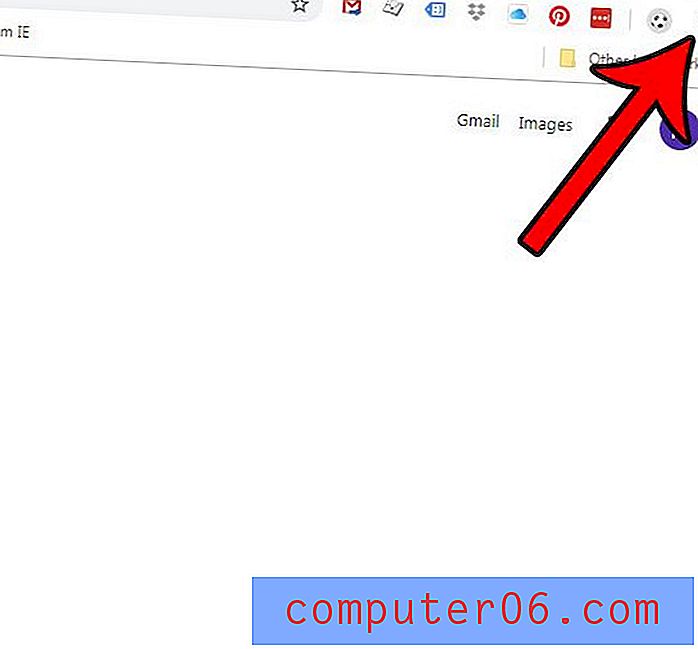
3. solis: atlasiet opciju Lejupielādes .
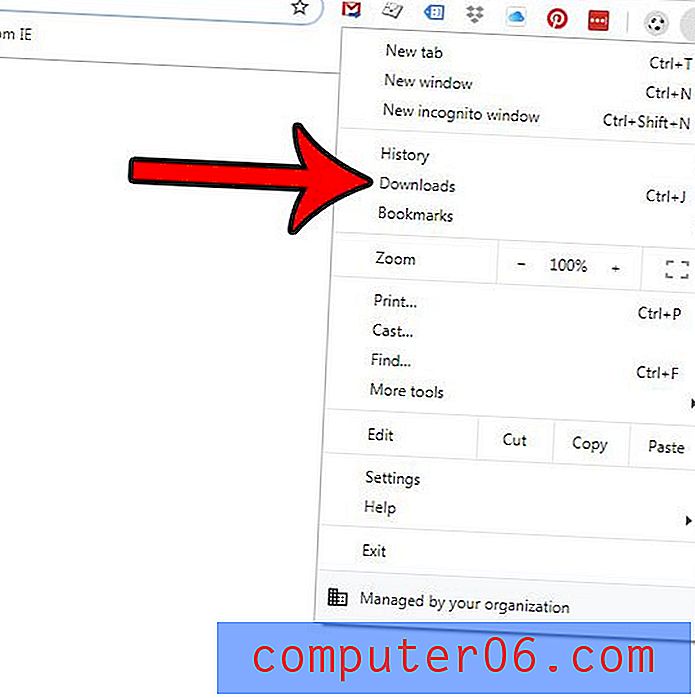
Šeit varat apskatīt nesen lejupielādētos failus. Ņemiet vērā: ja noklikšķināsit uz pogas Rādīt mapē, tiks atvērts Windows Explorer logs, kurā varēsit skatīt failu mapē, kurā tas pašlaik atrodas.
Varat arī atvērt logu Lejupielādes, ierakstot taustiņu kombināciju Ctrl + J.
Ja visi lejupielādētie faili tiek saglabāti tajā pašā mapē, varat kārtot šo mapi sistēmā Windows, ar peles labo pogu noklikšķinot tukšā mapes vietā, atlasot Kārtot pēc un pēc tam izvēloties opciju Modificēts datums .
Vai vēlaties, lai Google Chrome vaicātu, kur lejupielādēt katru failu? Uzziniet, kā iespējot uzvedni, lejupielādējot failus pārlūkā Google Chrome, un iegūt šo funkcionalitāti.


